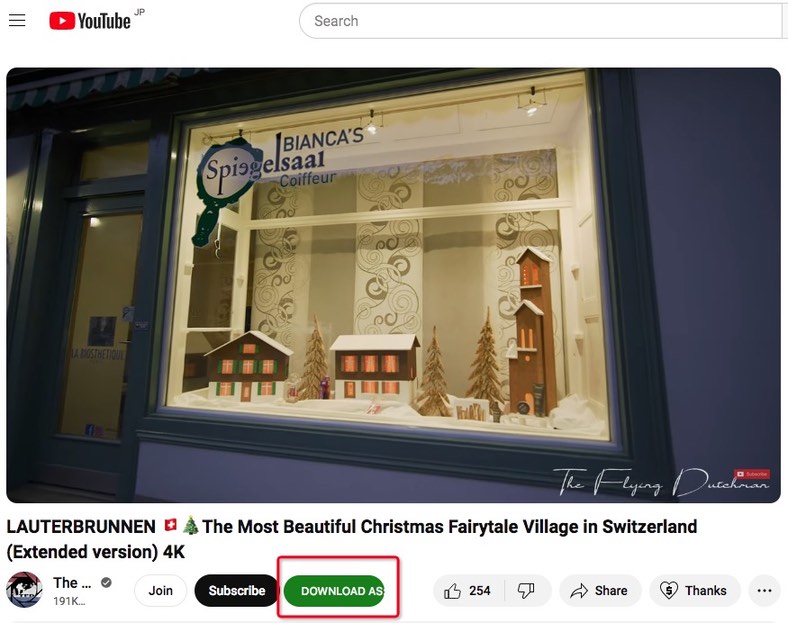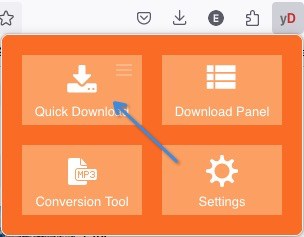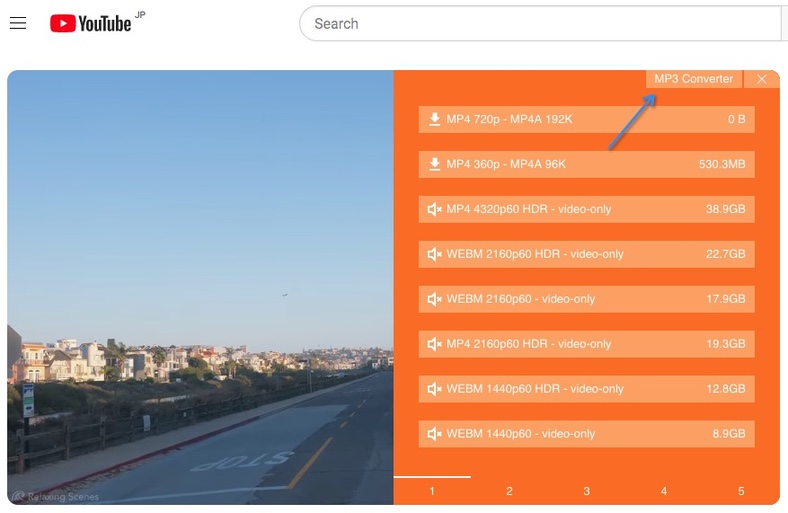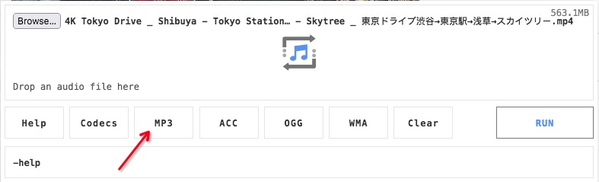YouTube verfügt über zahlreiche offizielle Musik-Videos, auf der man weltweit wunderbare Musik genießen kann. Und bietet Benutzer auch Millionen von Nur-Audio-Uploads, Hörbüchern, Talkshows usw. zum Anhören.
Möglicherweise möchten Sie die Videos von YouTube zu MP3 herunterladen und konvertieren, sodass Sie YouTube-Audio auf tragbare Geräte wie iPhone, iPad, iPod, MP3-Player mit dem Headset offline abspielen können. Hier werden die beste YouTube-zu-MP3-Konverter für Mac vorgestellt, einschließlich 4 professioneller Software, 4 Online-Tools und 3 Erweiterungen.
Die Unterschiede zwischen den in diesem Artikel erwähnten Konvertern werden in der unteren Tabelle angezeigt. Wenn Sie sich für einen Konverter interessieren, können Sie nach unten scrollen, um mehr Details zu erhalten.
Wie bewerte ich den besten YouTube-zu-MP3-Downloader für Mac?
Um Ihnen zu helfen, den besten YouTube-zu-MP3-Konverter für Mac zu finden, bewerte ich in den folgenden Bereichen: Kriterienbestätigung, Testen und Analyse. Folgendermaßen werde ich Sie den Prozess zeigen.
Erstens bestätigen wir die Auswahl-Kriterien
Am Anfang brauche ich zu bestätigen, was ein guter YouTube-zu-MP3-Konverter ist. Ich berücksichtige 5 Kriterien: Benutzerfreundlichkeit, Leistung, Qualität, Funktion der Batch-Konvertierung, unterstützte Dateiformate und Sicherheit.
Zweitens machen wir realistischen Test
Drittens analysieren wir den Testinhalt und beginne zu beschreiben
Auf der Grundlage des Tests wähle ich die besten Tools aus, um YouTube zu MP3 auf Mac zu konvertieren. Und ich schrieb dieses Bericht auf. Der ganze Prozess kostete ich 2 Wochen.
Beste Offline-YouTube-zu-MP3-Konverter für Mac
Platz 1 - Cisdem Video Converter
Auf dem Markt gibt es unbezahlbare YouTube-Konverter-Programm. Aufgrund der Kategorie gilt Cisdem Video Converter als das beste. Cisdem ist ein stabiler, robuster Videotoolbox für Mac und verfügt über eine Vielzahl von Funktionen, z.B. YouTube-Videos zu MP3 konvertieren, DVDs/Blu-rays rippen, Mediendateien komprimieren usw.
Am unteren sind dessen ausführliche Vorteile, was Cisdem der Beste machen:
Der beste YouTube-zu-MP3-Konverter für Mac
- Audio, Musik, Filme, Playlist usw. von über 1000 Seiten über URL herunterladen
- YouTube zu MP3 oder zu anderer mehr als 600 Formaten konvertieren
- YouTube-Videos zu MP3 konvertieren, die als 20 Minuten oder sogar 2 Stunden länger sind
- Ohne Qualitätsverlust; Auf 128kbps, 192kbps, 256kbps oder 320kbps bleiben
- YouTube-Videos schubweise herunterladen und konvertieren
- Die Parameter von Ausgabeaudio wieder einstellen, um bessere MP3-Qualität zu erstellen
- MP3s zu einer einzelnen Datei zusammenfügen
- 1080p, 4k, 8k YouTube Videos einfach herunterladen
- Videos trimmen, zuschneiden, drehen, Wasserzeichen/Kapitel hinzufügen, usw., um bessere Videos zu erhalten
- DVD/Blu-ray in Audio-und Videoformate für die Wiedergabe auf einem digitalen Player rippen
- Heruntergeladene Videos oder Audios abspielen und komprimieren
- Superschnelle Geschwindigkeit
- Sicher, keine Viren
- Mehrsprachig
 Kostenlos Laden macOS 10.13 oder höher
Kostenlos Laden macOS 10.13 oder höher Kostenlos Laden Windows 11/10/8/7
Kostenlos Laden Windows 11/10/8/7
Wie wird YouTube zu MP3 in hoher Qualität auf dem Mac konvertiert:
- Laden, installieren und starten Sie Cisdem Video Converter auf Ihrem Mac.
- Tippen Sie auf das dritte Symbol am oberen Rand, um die Download-Oberfläche zu öffnen.

- Kopieren Sie gewünschte URLs der YouTube-Videos.

- Wechseln Sie zu das Programm. Tippen Sie auf das Schwarze Plus-Symbol, oder klicken auf Datei > URLs hinzufügen, um mehrere Video-URLs einzufügen. Dann klicken auf OK.

- Wenn alle YouTube Videos reibungslos hochgeladen werden, tippen auf Start in der rechten unteren Ecke, um den Download zu beginnen. Wenn es abgeschlossen ist, klicken auf √, um das Speicherort der heruntergeladenen YouTube-Videos zu finden.

- Tippen auf das Konvertierung-Symbol, ziehen Sie die YouTube-Videos in die Oberfläche.

- Klicken auf das Dropdown-Menü neben Konvertieren alle Tasks in, um MP3 und erwünschte Qualität wählen.
Hinweis: Für weitere Kontrolle klicken Sie auf das Zahnrad-Symbol neben Konvertieren alle Tasks in, oder auf „Einstellungen“ neben jedem Video, um die Parameter des Ausgabeaudios wie Qualität, Codec, Abtastrate, Kanal usw. zu ändern.
- Klicken Sie auf Start, um die Konvertierung zu beginnen.
Sie können das untere Video anzusehen, um die Konvertierung anschaulich zu kennen.
Platz 2 – MediaHuman YouTube to MP3 Converter
Aus dem Name können wir wissen, dass MediaHuman eine einfache YouTube-zu-MP3-App für MacBook Pro, MacBook Air, iMac usw. ist. Es ermöglichst das mühelose Herunterladen von YouTube-Playliste and -Kanälen.
Ihre MP3-Dateien werden mit dem Name des Künstler und des Titels heruntergeladen. Und es ist möglich, das Cover oder Bildmaterial von YouTube-Musik zu ändern. MediaHuman integriert mit iTunes und Apple-Musik-App, deshalb können Sie die heruntergeladenen Audios direkt dorthin exportieren.
Vorteile:
- Unterstützt verschiedene Webseiten, nicht nur YouTube
- Ruft mehrere Tracks gleichzeitig ab
- Lädt 4K-YouTube-Musik zu MP3 herunter
- Mehrsprachige UI: 37 verschiedene Sprachen
Nachteile:
- Bei der Konvertierung von mehr als 3 Tracks auf einmal wird es nicht reibungslos funktionieren
- Laden YouTube nur in 4 Formaten herunter: MP3, M4A, OGG und WAV
- Das Extrahieren der Datei schlägt leicht fehl, auch wenn der Link analysiert wird.
Wie konvertiert man YouTube-Video auf dem Mac mit MediaHuman in MP3:
- Öffnen Sie das YouTube-Video und kopieren den Link in die Zwischenablage.
- Auf dem Toolfeld von MediaHuman klicken Sie auf das Button Link einfügen, um den Link zu analysieren.
- Klicken Sie auf Alle starten.
- Drücken Sie das Symbol Suchen, um die heruntergeladene MP3 zu finden. Optional verändern Sie unter Einstellungen MP3 in AAC oder OGG.
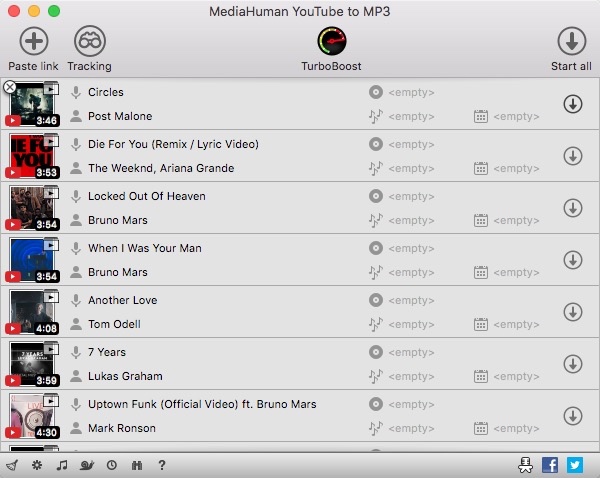
Platz 3 – iTubeGo YouTube Downloader
Verfügt iTubeGo über die Funktionen des besten YouTube-zu-MP3-Konverter für Mac? Absolut! Es ist ausgezeichnet, mehrere YouTube-Musik oder -Filme zu sortieren und mit exzellenter Audio-Qualität zu speichern. Neben es URL analysieren kann, verfügt es auch über einen integrierten Browser. Dann können Sie YouTube-Video zu MP3 in der App direkt besuchen und herunterladen. Außerdem deckt es viele beliebte Webseiten und 20 Formate ab.
Sie können die Geschwindigkeit von 128 kbps bis 8 MBps konfigurieren, oder alle Dateien mit einer schnellen Geschwindigkeit wie Turbo konvertieren, was kann nützlich sein, wenn Sie aufgrund der Bandbreitenproblemen nicht alle Ihre Ressourcen für iTubeGo zur Verfügung stellen möchten.
Vorteile:
- Unterstützt mehrere Downloaden
- Unterstützt lange Liste von Seiten
- Geschwindigkeit vom Herunterladen: 8 MBps oder höher
- Verfügt über einen integrierten YouTube-Cutter, um Musik von YouTube zu schneiden.
Nachteile:
- Videos bestimmter unterstützten Webseiten können tatsächlich nicht heruntergeladen werden
- Um andere Mac-freundliche Formate auszuwählen, müssen Sie registrieren
- Die CPU ist noch auf 100%, selbst wenn Sie die App ausschalten
- Kostenlose Nutzer können 3 YouTube-Videos nur in MP4 oder MP3 herunterladen
Wie konvertiert man YouTube-Musik durch iTubeGo zu MP3 auf dem Mac:
- Gehen Sie zu YouTube und suchen Sie nach dem Video, das Sie als MP3 speichern möchten. Kopieren Sie die URL.
- In der Oberfläche von iTubeGo tippen Sie auf Herunterladen in der Seitenleiste, dann wählen Sie das konvertierte Format als MP3 neben Herunterladen auf aus.

- Gehen Sie zu Präferenzen, um die MP3-Qualität einzustellen, indem Sie auf das Dropdown-Menü von Herunterladen auf > Weitere Download-Einstellungen klicken. Sie können 320kbps oder Beste auswählen. Dann tippen Sie auf Bestätigen.

- Klicken Sie auf URL einfügen, um die kopierte URL einzufügen. Warten Sie, bis die Analyse und der Download abgeschlossen sind.
Platz 4 - ClipGrab
ClipGrab gilt allgemein als einer der besten kostenlosen YouTube-zu-MP3-Konverter für Mac. Sie brauchen nur die URL eines YouTube-Videos zu kopieren, dann wird es das Video innerhalb Sekunden automatisch erkennen, einfügen und analysieren. Gleichzeitig bietet es auch mehrere Ausgabeformate für Benutzer, darunter MPEG4, WMV, MP3 und OGG. Erstaunlicherweise wird es mit einer Suchmaschine konzipiert, die ermöglicht, Benutzer die Schlüsselwörter zu importieren, um betreffende YouTube-Videos direkt zu suchen.
Vorteile:
- Videos und Audios von verschiedenen Webseiten herunterladen, darunter Vimeo, Dailymotion und mehr
- Benutzerfreundlich für Anfänger
Nachteile:
- Lässt sich die ganze Playliste mit einem Klick nicht herunterladen
- Beschränkte Ausgabeformate
- Die Analyse- und Herunterladen-Geschwindigkeit sind ein bisschen langsam
Wie konvertiert man ein YouTube-Video mit ClipGrab zu MP3 auf dem Mac:
- Installieren Sie ClipGrab auf Ihrem Computer und öffnen.
- Gehen Sie zu YouTube und kopieren einen Video-Link.
- Die App wird automatisch den kopierten Link in der Zwischenablage erkennen und analysieren.

- Sobald Sie das Video erhalten, wählen Sie MP3 (Nur Audio) unter dem Formatfeld aus, und tippen auf Dieses Video herunterladen!. Dann taucht ein kleines Fenster auf, damit Sie den Name der Datei und Speicherplatz verändern. Klicken Sie auf Sichern, um mit dem Prozess von dem Herunterladen und Konvertieren zu beginnen.

Beste Online-YouTube-zu-MP3-Konverter für Mac
Online-Konverter sind voller nervigen Werbung und Pop-up-Banner. Wenn Sie darauf versehentlich klicken, kann es zu Problemen kommen. Hier gibt es 4 hervorragende kostenlose und werbefreie Online-YouTube-zu-MP3-Konverter für Mac, den ich empfehlen möchten. Jetzt fangen mit den besten Online-YouTube-Konvertern wir an.
Platz 5 - Y2Mate.bet
Y2mate.bet beschäftigt sich damit, YouTube-Videos zu konvertieren und herunterzuladen. Man kann YouTube-Video in MP3 mit 320 Kbit/s herunterladen. Es ist genügend für Leute, die nur YouTube-Videos zu MP3 oder MP4 online konvertieren möchten.
Vorteile:
- Mehrsprachig
- Schnelle Analyse und rapides Download
- Nicht betreffende Webseite wird nicht geöffnet
Nachteile:
- Nur YouTube unterstützen
- Ausgabeformate sind lediglich MP4 und MP3
Wie funktioniert es?
- Rufen Sie https://y2mate.bet/de/youtube-to-mp3-converter auf.
- Kopieren Sie eine URL eines YouTube-Video.
- Fügen sie in das Suchfeld ein und tippen auf Konvertieren.
- Wenn die URL erfolgreich analysiert wird, klicken Sie auf Herunterladen.

Platz 6 - EzMP3.cc
EzMP3.cc widmet sich der Konvertierung der YouTube-Videos zu MP3. Während des Gebrauchs gibt es keine Werbung, wahrscheinlich weil einige Benutzer gespendet haben. Man kann auch Audio vor Konvertierung trimmen.
Dieses Tool kann YouTube-Video, das kürzer als 90 Minuten ist, leicht umwandeln. Aber bei Videos, die länger als 90 Minuten sind, ist eine Konvertierung nur alle 30 Minuten zulässig. Und die Konvertierung wird meisten fehlgeschlagen.
Vorteile:
- Klare Oberfläche
- Keine andere Webseite wird geöffnet.
- MP3-Bitrate kann man auswählen, von 64kbps bis 320kbps
Nachteile:
- YouTube nur unterstützen
- Unterstützte Sprache ist nur Englisch.
Wie funktioniert es?
- Besuchen Sie https://ezmp3.cc/6j0r.
- Kopieren YouTube-Video-URL.
- Fügen Sie die URL in das Suchfeld ein, und wenn Sie Audio trimmen oder Qualität auswählen möchten, tippen Sie auf entsprechendes Symbol neben dem Suchfeld.
- Tippen Sie auf Convert.
- Dann klicken Sie auf Download MP3, um die Datei auf Ihrem Mac zu speichern.

Platz 7 - MP3IFY.com
MP3ify is ist ein One-Stop-Tool und konzipiert dazu, YouTube-Videos zu suchen, YouTube herunterzuladen. Sie können YouTube zu MP3/MP4 auf Mac herunterladen und konvertieren, oder im Dropbox speichern.
Mithilfe MP3ify werden Sie Domain-Videos durch das Einfügen von Schlüsselwörter sofort herunterladen.
Vorteile:
- Ziemlich intuitive und übersichtliche Benutzeroberfläche
- Direkt nach betreffende YouTube-Videos suchen
Nachteile:
- MP3-Audio von anderer Seiten außerhalb YouTube nicht herunterladen kann
- YouTube nur in MP3 und MP4 speichern
- Täglich nur 1 Mal kostenlos herunterladen
- Nur Englisch wird unterstützt
Wie funktioniert es?
- Besuchen Sie MP3IFY.com in einem Browser und suchen das YouTube-Video mit Schlüsselwort oder URL.
- Beim Suchen mit Schlüsselwörter werden alle betreffende Videos angezeigt. Sie können auf Download tippen, um das Video herunterzuladen. Und die Vorschau wird nicht unterstützt.

- Wenn Sie YouTube-Videos als MP3 durch URL herunterladen möchten, fügen Sie die URL eines Videos in das Suchfels ein, und tippen auf Enter oder den Pfeil. Warten Sie anschließend auf die Analyse.
- Sobald die Analyse fertig ist, tippen Sie auf MP3 > Download.
 Hinweis: Wenn das Video länger als 5 Minuten ist, müssen Sie sich bei MP3IFY-Konto anmelden.
Hinweis: Wenn das Video länger als 5 Minuten ist, müssen Sie sich bei MP3IFY-Konto anmelden.
Platz 8 - ClipConverter
ClipConverter ist ein herausragender YouTube-zu-MP3-Konverter für Mac, der YouTube-Videos und Playliste in MP3, M4A, MP4 and WebM mit vielfältiger Qualitätsoptionen herunterladen und konvertieren kann. Daneben unterstützt dieses nützliche Tool auch, Videos und Audios mit der URL von anderer über 700 Webseiten herunterzuladen, einschließlich Instagram, Reddit, Odnoklassniki und mehr.
Unterm Strich befreit dieses einfach zu verwendende Tool Sie von der Installation der Software, und ermöglicht, lange YouTube-Videos zu MP3 ohne Limit herunterzuladen.
Vorteile:
- Unterstützt massive Medien-Webseiten
- Mehrsprachig: 23 Sprachen, z.B. Deutsch, Englisch, Französisch usw.
- Einfach zu operieren
Nachteile:
- Lässt die ganze Playliste sich in einem Klick nicht herunterladen
- Taucht immer nicht betreffende Seiten auf
Wie funktioniert es?
- Besuchen Sie https://clipconverter.cx/de/ in einem Browser.
- Kopieren Sie die URL eines YouTube-Videos, und fügen die kopierte URL in das Adresse-Feld des Tools ein. Klicken Sie auf DOWNLOAD, um das Video zu analysieren.

- Warten Sie geduldig auf die Analyse. Wenn es fertig ist, werden die Informationen des Videos angezeigt.

- Wählen Sie MP3 und gewünschte Bitrate aus. Dann tippen auf Download-Link, wird dieses Tool das Audiotrack herunterladen.

Beste Browser-Erweiterung für Mac, um YouTube zu MP3 online zu konvertieren
Web-basierte Erweiterungen kann auch YouTube-Video zu MP3 einfach rippen. Im Vergleich zu online-Downloader brauchen Browser-Erweiterungen nicht die URL zu kopieren und einfügen. Aber immer mehr Erweiterungen können nicht auf YouTube ausführen. Deshalb habe ich durch umfangreiche Tests 3 ziemlich beste und effiziente YouTube-zu-Mac-Erweiterungen ausgewählt.
Platz 9 - YouTube Downloader by Addoncrop
Gilt für: Chrome, Firefox, Edge, Opera, Yandex, Safari, Vivaldi, Brave
Addoncrop ist eine leistungsstarke Erweiterung, die für die Öffentlichkeit zugänglich ist. Dieses benutzerfreundliche Tool kann YouTube-Video zu MP4 in 720p-Auflösung sicher herunterladen. Es verfügt auch über einen integrierten MP3-Konverter, der YouTube zu MP3 kostenlos online direkt konvertieren kann. Darüber hinaus bietet Nutzer mehr Funktionen zur Bearbeitung, z.B. die Dateilänge ändern, Audioqualität festlegen, Cover-Miniaturansichten speichern, Screenshots erstellen usw., damit Sie ein zufriedenstellendes Erlebnis haben.
Vorteile:
- Verfügbar für viele Browser
- MP3-Datei bis zu 320 kbps erhält
- 12 Sprachen unterstützt
Nachteile:
- Komplexerer Prozess von Installation
- Nur YouTube-Videos behandelt
- Nur MP4- und MP3-Format unterstützt
Schritte:
- Öffnen Sie einen Browser auf Mac, z.B. Google Chrome. Und suchen Sie YouTube-Downloader von Addoncrop, um die offizielle Webseite zu besuchen.
- Tippen Sie auf Hinzufügen in der Startseite. Dann folgen Sie die Anleitung, um den Downloader als Ihre Erweiterung zu installieren.
- Dann greifen Sie YouTube.com zu, öffnen ein Video und tippen Sie auf das Musik-Symbol unter dem Video.

- Wählen Sie die MP3-Bitrate aus und wieder stellen die Zeit des Videos in einer kleinen Pop-up ein. Wenn es fertig ist, klicken Sie auf Herunterladen, um das Video zu konvertieren.

Platz 10 - Easy YouTube Download Video Express
Gilt für: Firefox
Easy YouTube Download Video Express ist auch eine nützliche YouTube-Download-Erweiterung, die darauf zielt, YouTube-Inhalte zu greifen. Es kann YouTube-Video zu MP4 in 1080p-Auflösung speichern, oder MP3-Format mit 256 kbps, ein hochwertiges Erlebnis für Nutzer bieten. Dennoch ist das Herunterladen von YouTube-Video zu HD-Video oder MP3-Format kostenpflichtig.
Vorteile:
- Lange oder HD-Videos in MP3 einfach und sicher herunterladen
Nachteile:
- Nicht ganz kostenlos
- Keine zusätzliche Audio-Formate zu wählen
Schritte:
- Suchen und installieren Easy YouTube Download Video Express auf Firefox-Store. Nach der Installation heften Sie es an die obere Symbolleiste an.
- Besuchen Sie YouTube-Webseite, finden beliebiges gewünschtes Video.
- Klicken Sie auf das Erweiterung-Icon und wählen MP3 HQ (256Kbps), um mit dem Herunterladen zu beginnen.
 Alternative können Sie auch auf das grüne Button Download als klicken, um das Video herunterzuladen.
Alternative können Sie auch auf das grüne Button Download als klicken, um das Video herunterzuladen.
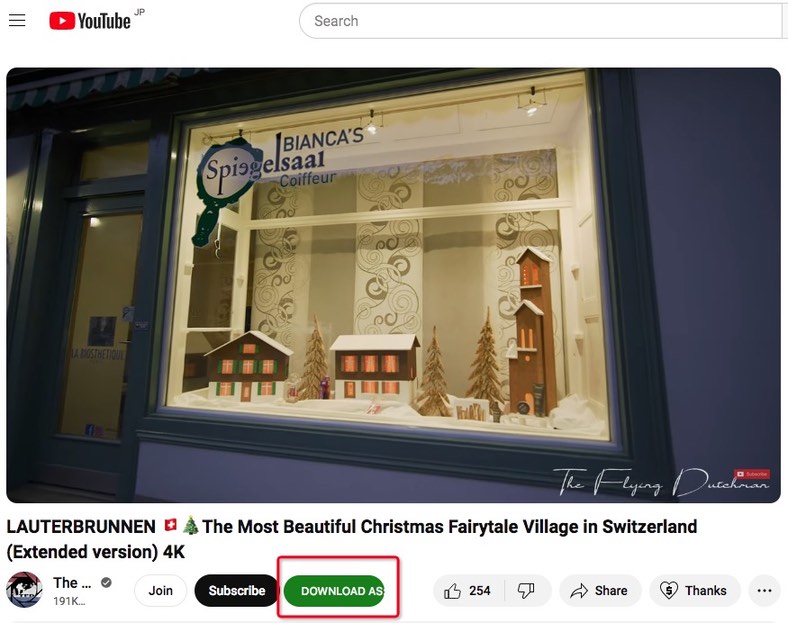
Platz 11 - YouTube Video and Audio Downloader (WebEx)
Gilt für: Firefox
YouTube Video and Audio Downloader (WebEx), der von feller erstellt wird, ist leicht unterschieden wie andere Erweiterungen. Es hat enge Kooperation mit der Drittanbieter-Erweiterung oder dem Online-Tool, was ermöglicht, YouTube zu MP4 und zu WebM in optionaler Qualität zu sichern.
Aus dem Grund ist es ein bisschen komplexer als andere Erweiterungen, YouTube in MP3-Format zu extrahieren. Gleichzeitig bietet es 3 Tabs (Schnell Download, Download Panel und Konvertierung-Tool), was mehr durchgeführte Methoden bietet, um Videos offline zu erhalten.
Vorteile:
- YouTube zu MP3 in mehrerer Wege speichern
- Kostenlos
Nachteile:
- Langsame Download-Geschwindigkeit
- Die Erweiterung gibt es Werbung
Es gibt viele durchführbare Methoden, werde ich am folgenden die Schritte, die ich getestet habe, beschrieben:
- Öffnen Sie Firefox, installieren YouTube Video und Audio Downloader einfach als das Add-on, und heften das Icon an die obere Toolleiste an.
- Kehren Sie zu YouTube zurück und öffnen ein gewünschtes Video.
- Klicken Sie auf dieses Icon und wählen Quick Download, um das Video zuerst zu speichern.
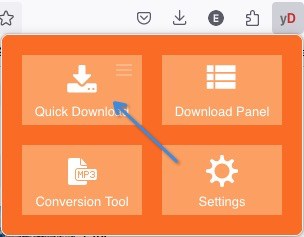
- Sobald das Video gespeichert wird, klicken Sie auf das Icon noch einmal und wählen Download Panel aus. In der Pop-up wählen Sie MP3 Converter in der oberen rechten Ecke.
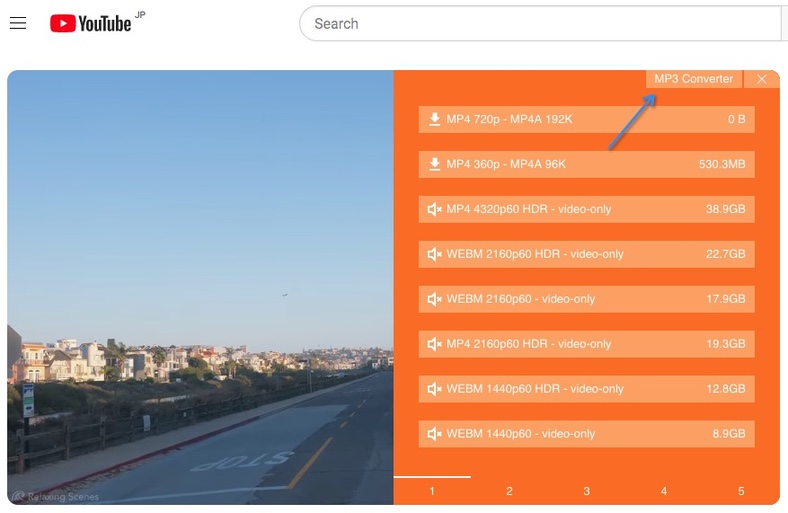
- Es wird Sie zu einem Web-Tool führen, um MP3 zu konvertieren. Aber es gibt hier kein Konvertieren-Button, deswegen müssen Sie zur Hauptseite gehen und wechseln zu Audio Converter.
- Wenn Sie die neue Seite aufrufen, laden Sie das heruntergeladene YouTube-Video auf der Seite hoch. Wählen Sie MP3 als die Ausgabeformat aus und klicken auf RUN, um den Prozess zu starten.
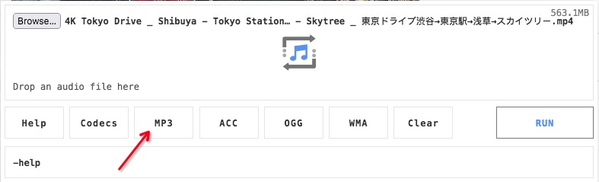
- Wenn es fertig ist, klicken rechts auf das konvertierte MP3-Audio, und wählen Save audio as , um das Audio zu Ihrem lokalen Geräte zu sichern.
Fazit
Bei den oben genannten geht es um die besten YouTube-zu-MP3-Konverter auf Mac sowohl für Offline- als auch für Online-Plattformen, wobei Software von Drittanbietern vor der webbasierten Software Vorrang hat. Außer Sicherheit bietet Offline-App Audio mit hoher Qualität und vielseitige Funktionen, z.B. mehr Ausgabe-Optionen, Batch-Konvertierung, Bearbeiten oder andere, was eine bessere Nutzer-Erfahrung sichert.
 Kostenlos Laden macOS 10.13 oder höher
Kostenlos Laden macOS 10.13 oder höher Kostenlos Laden Windows 11/10/8/7
Kostenlos Laden Windows 11/10/8/7





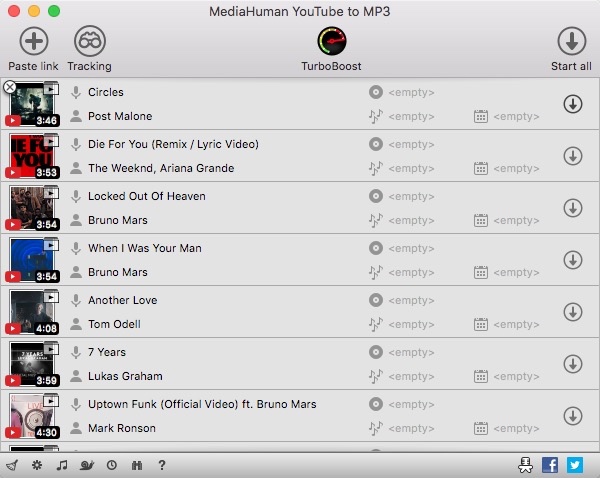







 Hinweis: Wenn das Video länger als 5 Minuten ist, müssen Sie sich bei MP3IFY-Konto anmelden.
Hinweis: Wenn das Video länger als 5 Minuten ist, müssen Sie sich bei MP3IFY-Konto anmelden.




 Alternative können Sie auch auf das grüne Button Download als klicken, um das Video herunterzuladen.
Alternative können Sie auch auf das grüne Button Download als klicken, um das Video herunterzuladen.